Impostazione delle regole per creare o aggiornare record nelle app legacy
Suggerimento
Se desideri provare Dynamics 365 Customer Service gratuitamente, puoi iscriverti a una versione di valutazione di 30 giorni.
Ogni organizzazione utilizza più applicazioni per acquisire le interazioni con i clienti. La capacità di incanalare i dati esterni nei record di Microsoft Dataverse può migliorare notevolmente l'efficienza dei team di vendita, di marketing e di servizio e può aumentare la qualità dei dati. Ora puoi indirizzare questi dati da varie applicazioni e origini esterne in Dataverse grazie alle regole di creazione e di aggiornamento record.
Utilizzando le regole di creazione e di aggiornamento record in Dynamics 365 Customer Service puoi creare automaticamente o aggiornare i record personalizzati o di sistema dagli impegni in ingresso, ad esempio i messaggi e-mail, gli impegni social o quelli personalizzati senza scrivere codice. Per informazioni su attività ed entità supportate, vai alle Attività ed entità supportate da regole per la creazione o l'aggiornamento automatico dei record. Puoi anche impostare la regola per convertire l'impegno in ingresso in più record. Ad esempio, puoi creare un caso e un lead da un singolo impegno social.
Una regola di creazione e di aggiornamento record include due elementi che definiscono le condizioni per la creazione o l'aggiornamento dei record e definisce inoltre le azioni o le procedure da eseguire nei record appena creati. La regola contiene inoltre proprietà del canale utilizzate per definire le condizioni per le regole e anche per impostare le proprietà del record che stai creando o aggiornando.
Per abilitare la regola per aggiornare i record, devi aggiungere un passaggio Aggiorna nella regola. Solo l'entità selezionata nel passaggio Aggiorna viene aggiornata sulla base delle proprietà impostate.
Acquisisci dati da origini esterne
Puoi inoltre acquisire altre importanti informazioni sul cliente fornite da un'applicazione esterna nel modulo di JSON (una raccolta di coppie nome/valore) e utilizzarle per migliorare la qualità dei record di destinazione e impostare diverse condizioni nelle regole di creazione e di aggiornamento record.
Ogni impegno predefinito o personalizzato dispone di un attributo Parametri aggiuntivi. Questo attributo memorizza il payload JSON ricevuto da un'applicazione esterna.
Per acquisire queste informazioni in Dataverse puoi definire le proprietà del canale e associarle a una regola particolare o condividerle con più regole dello stesso tipo di origine. Ad esempio, con un post social, puoi acquisire informazioni importanti sul post, come ad esempio il valore di valutazione. Il valore di valutazione è la proprietà dell'impegno social, puoi quindi utilizzare questa proprietà in qualsiasi altra regola di creazione e di aggiornamento record del tipo Impegno social.
Questo è il formato corretto in cui Dataverse deve ricevere il payload JSON (dati ricevuti come coppia nome/valore nel formato JSON) dall'applicazione esterna:
{“PropertyName1”:”Propertyvalue1”; “PropertyName2”:”Propertyvalue2”}
Nota
Qualsiasi configurazione eseguita nelle proprietà del canale è valida solo se le coppie nome/valore esistono nel payload JSON. Devi inoltre utilizzare solo i parametri ricevuti dall'applicazione esterna nelle condizioni dell'elemento regola e come proprietà del record.
Attivare o disattivare una regola
Per tutte le regole di creazione e di aggiornamento di record da applicare a un impegno in ingresso corrispondente, dopo aver aggiunto gli elementi regola, devi attivare la regola.
Quando viene attivata una regola di creazione e di aggiornamento record, viene creato automaticamente un flusso di lavoro corrispondente. Puoi utilizzare le proprietà del canale per definire le condizioni e gli operatori del flusso di lavoro nel mapping dei valori degli attributi dell'entità di destinazione. Per gli scenari complessi, puoi configurare flussi di lavoro figlio.
Altre informazioni: Configurare i passaggi del flusso di lavoro
Come funzionano le regole di creazione e di aggiornamento di record con le code?
In una regola di creazione e di aggiornamento record, quando specifichi una coda per un tipo di origine, gli impegni in ingresso da tale origine vengono aggiunti come elemento coda per tale coda specificata. Vale a dire che se è attiva una regola per una combinazione particolare di impegno e coda origine, tale regola elabora l'impegno in ingresso in tale coda per creare o aggiornare i record.
Per un tipo di origine dell'e-mail, è obbligatorio specificare una coda. È facoltativo per tutti gli altri tipi di origine inclusi gli impegni personalizzati.
Nota
Quando una regola di creazione automatica di record viene applicata a un elemento in una coda di posta elettronica, viene disattivata.
Regole nelle soluzioni
Le regole di creazione e di aggiornamento record possono essere compresse per essere incluse in una soluzione Dataverse. Gli addetti alla personalizzazione e gli sviluppatori distribuiscono le soluzioni in modo che le organizzazioni possano utilizzare Dataverse per installare e disinstallare le funzionalità aziendali definite dalle soluzioni.
Tieni presente le seguenti operazioni sull'utilizzo delle regole nelle soluzioni:
Qualsiasi regola creata in Dynamics CRM Online 2015 Update 1 o versione successiva non può essere esportata in una versione precedente.
Tutte le regole aggiornate e modificate in Dynamics CRM Online 2015 Update 1 o versione successiva non possono essere esportate in una versione precedente.
Prerequisiti
Prima di poter utilizzare le regole di creazione record automatiche, assicurati che il sistema di applicazioni esterne/Social Engagement sia già integrato con l'istanza di Dataverse.
Se l'istanza soddisfa i prerequisiti, devi impostare le regole in Dataverse per la creazione automatica o l'aggiornamento di un caso di supporto, un lead, un'opportunità, un appuntamento, un'attività e altri impegni in ingresso.
Impostazione di una regola per creare e aggiornare i record automaticamente nelle app legacy
Assicurati di disporre del ruolo di servizio clienti, direttore commerciale o responsabile marketing o di autorizzazioni equivalenti.
Controllare il ruolo di sicurezza
Esegui la procedura descritta in Visualizzare il profilo utente.
Se non si dispone delle autorizzazioni appropriate Contattare l'amministratore di sistema.
Vai a Impostazioni>Gestione servizi
Selezionare Regole di creazione e di aggiornamento automatici di record.
Per creare una nuova regola di creazione e di aggiornamento di record, seleziona Nuovo.
-OPPURE-
Per modificare una regola esistente, nell'elenco di regole, selezionare e aprire la regola che desideri modificare.
Immettere o modificare le informazioni nei campi.
Passare il mouse sulle etichette dei campi per vedere cosa inserire:
Nome. Digita il nome della regola.
Tipo di origine. Nell'elenco a discesa, seleziona l'impegno che rappresenta l'origine del record.
Coda. Seleziona la coda a cui è applicata la regola. L'impegno in ingresso arriva nella coda e quindi la regola e l'elemento regola validi vengono applicati per la creazione o l'aggiornamento dei record.
È consigliabile ricordare alcune cose:
Per tutti gli impegni e gli impegni personalizzati, ad eccezione dei messaggi e-mail, è facoltativo specificare la coda. Per tutti gli impegni può essere abbinata solo una regola con una coda associata e una regola senza una coda associata attiva in un determinato momento. Ad esempio, per un tipo di origine Impegno social, puoi avere due regole attive, una con una coda specificata e una senza una coda.
Se è stata selezionata E-mail come tipo di origine per questa regola, non puoi attivare la regola a meno non venga selezionata una coda.
Nota
È possibile associare solo una regola per tipo di origine a una coda specifica. Se ad esempio si sta creando una regola per convertire un messaggio e-mail in un caso, verificare di specificare un indirizzo e-mail per questa coda. In caso contrario, la creazione automatica del record per il messaggio e-mail non funzionerà. Altre informazioni: Creare o modificare una coda
Seleziona Salva.
Impostare le proprietà di canale
In Proprietà di canale, nella casella Proprietà aggiuntive, seleziona un gruppo di proprietà di canale.
Nota
Quando si seleziona un gruppo della proprietà per una regola di creazione e di aggiornamento record, puoi utilizzare gli elementi proprietà del gruppo di proprietà di canale nelle condizioni dell'elemento regola o durante l'impostazione delle proprietà per il record di destinazione. Dopo aver attivato una regola, non puoi rimuovere o modificare il gruppo di proprietà selezionato. Puoi selezionare un altro gruppo di proprietà solo dopo aver eliminato gli elementi della proprietà di riferimento del gruppo di proprietà precedente dagli elementi regola. Quando provi a selezionare un nuovo gruppo di proprietà senza eliminare i riferimenti alla proprietà del gruppo di proprietà precedente, visualizzerai un errore.
Per ulteriori informazioni sulla creazione di nuovi gruppi di proprietà di canale e l'aggiunta di proprietà a questi gruppi, vedi la sezione Configurare le proprietà di canale in questo argomento.
Impostare le condizioni e-mail
Se il tipo di origine per la regola è impostato su E-mail, specifica le condizioni per la conversione dell'e-mail nel record di destinazione.
Crea record per e-mail da mittenti sconosciuti. Se selezioni questa casella di controllo, tutti i messaggi e-mail da mittenti sconosciuti (un mittente il cui indirizzo e-mail non è presente nei record ) verranno convertiti in nuovi record (in base alle condizioni definite). Un record del contatto viene creato per questo mittente sconosciuto.
Nota
Dataverse determina quale record creare in base all'entità selezionata nel passaggio Crea record in Azioni.
Se non selezioni questa casella di controllo, i record vengono creati solo per i messaggi e-mail con un contatto o un account come mittenti.
Questa opzione, insieme all'opzione Creazione automatica record in Dynamics 365 for Customer Engagement nelle opzioni personali del proprietario della regola, determina se viene creato un caso e un record del contatto (vedere Impostare opzioni personali).
Crea il caso se esiste un'autorizzazione valida per il cliente. Se è stata selezionata questa casella di controllo, viene creato un caso solo se esiste un diritto attivo per il cliente.
Se il destinatario del messaggio e-mail è un contatto con un account padre, viene creato un record se l'account padre del contatto ha un diritto valido e il contatto è elencato nella sezione Contatti del diritto o se la sezione Contatti è vuota (ciò significa che il diritto è applicabile a tutti i contatti del cliente).
Crea casi per gli impegni associati a un caso risolto. Se si seleziona questa casella di controllo, un caso viene creato se il messaggio e-mail è correlato a un caso risolto. Se il messaggio e-mail è correlato a un caso attivo, non verrà creato un nuovo caso. Tuttavia, se il messaggio e-mail è correlato a un caso annullato, verrà creato un nuovo caso.
Crea caso quando il caso associato all'impegno è risolto da. Se si seleziona la casella di controllo Crea casi per gli impegni associati a un caso risolto, scegliere la durata. Un caso viene creato solo se viene risolto prima della durata specificata. Se il messaggio e-mail in arrivo è correlato a un caso risolto più tardi rispetto alla durata specificata, il messaggio e-mail in arrivo viene associato con il caso risolto esistente; non verrà creato un nuovo caso. Il caso risolto non verrà riaperto automaticamente quando l'e-mail in arrivo viene associata ad esso. Tuttavia, puoi configurare i flussi utilizzando Power Automate, per riaprire un caso risolto quando un'e-mail in arrivo è associata al caso risolto.
Invia una risposta automatica tramite e-mail al cliente alla creazione di un record. Seleziona questa casella di controllo se desideri inviare automaticamente le risposte e-mail al mittente del messaggio e-mail dopo aver creato un record di destinazione per il messaggio e-mail.
Selezionare un modello di messaggio per rispondere al cliente. Se selezioni la casella di controllo Invia una risposta automatica tramite e-mail al cliente alla creazione di un record, seleziona un modello di messaggio (modello di messaggio globale o modello di messaggio di ogni tipo entità). Se non viene selezionato un modello, non verrà inviata una risposta automatica.
Nota
Durante il mapping dei messaggi di posta elettronica in arrivo a un campo che non supporta HTML, devi rimuovere il contenuto HTML dal messaggio di posta elettronica, di modo che il testo sia compatibile con Dynamics e il contenuto possa essere visualizzato senza tag HTML. Puoi eseguire quanto sopra nei modi seguenti:
1. Utilizza un'espressione regolare come <[^>]*> per filtrare i tag HTML dal messaggio di posta elettronica prima di eseguire il mapping al campo. Nota che questo approccio rimuoverà definitivamente i tag dal contenuto.
2. Se intendi mantenere HTML nel messaggio di posta elettronica, ma non visualizzarlo, personalizza il campo CSS per utilizzare il nodo DOM textContent affinché nel browser sia visualizzato solo il testo del messaggio nel modulo.
Tieni presente che tali personalizzazioni non sono supportate da Microsoft. Provale nell'ambiente sandbox per evitare qualsiasi perdita di dati di produzione.
Impostare le condizioni dell'impegno social
Se il tipo di origine per la regola è impostato su Impegno social, specifica le condizioni per la conversione dell'impegno social nel record di destinazione.
Crea record per profili social bloccati. Se selezioni questa casella di controllo, un record di destinazione viene creato o aggiornato per i post social (impegni social) dai profili social bloccati.
Nota
Post social vengono visualizzati nell'applicazione come impegni social.
Crea record solo per i messaggi diretti. Se selezioni questa casella di controllo, il record di destinazione viene creato solo quando i post social vengono inviati come messaggi privati o diretti. Se deselezioni la casella di controllo, i record vengono creati per tutti i post social inclusi i messaggi pubblici (tempistiche).
Nota
Dataverse determina quale record creare in base all'entità selezionata nel passaggio Crea record in Azioni.
Impostare i dettagli della creazione record
Nella sezione Specifica dettagli sulla creazione e l'aggiornamento record, seleziona  per definire le condizioni per creare o aggiornare un record e specificare le proprietà del record.
per definire le condizioni per creare o aggiornare un record e specificare le proprietà del record.
Nella casella Nome immetti un nome significativo per l'elemento regola.
Nella sezione Condizioni, seleziona il record, le proprietà del canale, i campi e gli operatori di query relazionali per specificare quando creare o aggiornare il record di destinazione.
Ad esempio, per creare un record da un post social (impegno social) con un valore di valutazione inferiore a 3, un punteggio di influenza maggiore di 60 e hashtag contenenti SilverCreditCard, puoi aggiungere le seguenti condizioni:
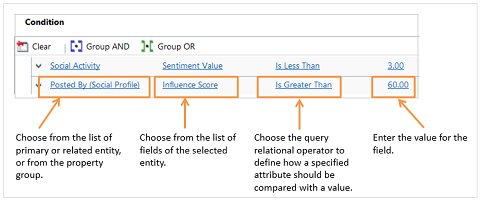
Nota
Puoi inoltre utilizzare le proprietà di canale nelle condizioni.
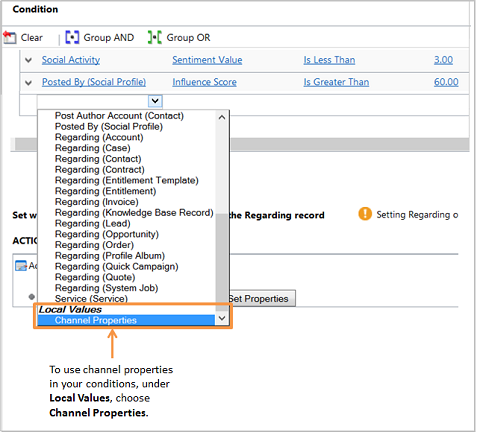
Viene di seguito riportato l'elemento regola dopo aver aggiunto tutte le condizioni:
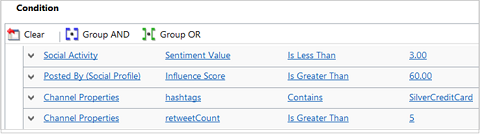
Aggiungi i passaggi per creare o aggiornare i record per l'impegno in ingresso corrispondente alle condizioni definite in precedenza.
a. In Azioni, seleziona Aggiungi passaggio>Crea record.
b. Nella casella Crea seleziona il tipo di record per il record che desideri creare dall'impegno in ingresso. Ad esempio, per creare un caso dall'impegno social, seleziona Caso.
Nota
Se l'impegno in ingresso ha un oggetto tema impostato e se l'entità oggetto tema e l'entità selezionata nel passaggio Crea record non sono uguali, non viene applicato alcun flusso di lavoro e le azioni definite nella regola non vengono eseguite.
c. Seleziona Imposta proprietà.
Il modulo dell'entità viene visualizzato. Puoi eseguire il mapping dei campi entità di destinazione ai dati del record di impegno social, incluse le proprietà di canale. Alcuni mapping sono disponibili in modo predefinito: Titolo caso, Cliente e Origine (evidenziati in giallo). I mapping predefiniti possono essere modificati e i nuovi mapping possono essere aggiunti utilizzando il controllo Informazioni e selezione rapida.
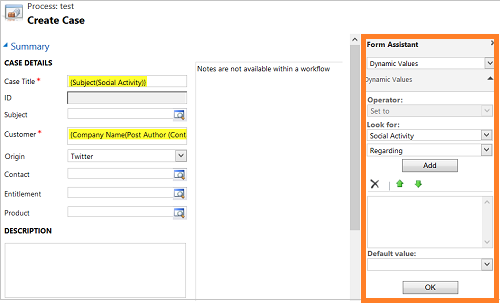
Il nuovo record che viene creato automaticamente sarà impostato come record relativo al tema del record impegno in ingresso. C'è solo un oggetto relativo all'impegno social, pertanto, è possibile solo un'azione record Crea nella sezione Azioni.
d. Per aggiungere altre azioni, in Specifica altre azioni, seleziona Aggiungi passaggio><Azione>. Le azioni disponibili sono: Crea record, Aggiorna record, Invia e-mail, o Avvia flusso di lavoro figlio.
Ulteriori informazioni su ognuna di queste azioni in Configurare i passaggi del flusso di lavoro.
Selezionare Salva e chiudi.
Nota
- I tipi di dati "Set di opzioni" e "Opzione Due" non sono supportati nelle condizioni del tipo di stringa.
- Gli elementi proprietà per ognuno dei tipi di dati supportati devono avere un valore predefinito. Questo requisito è importante negli scenari in cui gli elementi riga proprietà configurati hanno una richiesta Web in arrivo vuota. In tali casi, l'elemento della riga delle proprietà assumerà il valore predefinito quando ci si fa riferimento in un flusso di lavoro.
Attivare la regola
Attiva la regola in modo da consentire la creazione o l'aggiornamento di record per gli impegni in ingresso basati sulle condizioni definite. Altre informazioni: Attivare o disattivare una regola .
Mancia
Gli sviluppatori possono inoltre applicare le regole in modo retroattivo ai record in ingresso che potrebbero essere ignorati durante la modifica di una regola.
Impostare le proprietà del canale
Ogni impegno predefinito o personalizzato dispone di un attributo Parametri aggiuntivi. Questo attributo memorizza il payload JSON ricevuto da un'applicazione esterna.
Puoi trovare tali parametri nel campo Parametri aggiuntivi per qualsiasi impegno in ingresso.
Per acquisire queste informazioni in Dataverse e associarle alla regola di creazione e di aggiornamento di record, puoi definire le proprietà del canale in un gruppo di proprietà del canale e associarle a una regola particolare o condividerle con più regole. Ad esempio, insieme al contenuto del post social, puoi acquisire informazioni importanti sul post, come il punteggio di valutazione o di influenza del post. I punteggi di valutazione e influenza sono proprietà del canale social.
Crea gruppi di proprietà del canale e aggiungi proprietà del canale
Dopo aver salvato la creazione del record e aggiornato il modulo della regola, nella sezione Proprietà del canale, nella casella Proprietà aggiuntive, seleziona il pulsante di ricerca e Nuovo.
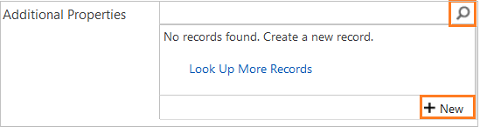
Verrà visualizzato un modulo del gruppo proprietà.
Importante
Un record del gruppo proprietà contiene più elementi di proprietà.
Per risolvere questo problema, innanzitutto elimina le proprietà delle condizioni e i passaggi che utilizzano il record, quindi salva o attiva la regola.
Immetti un nome significativo per il gruppo di proprietà, in modo da poterlo identificare mentre lo si aggiunge a una regola di creazione o di aggiornamento record.
Il campo Tipo di origine verrà automaticamente impostato sul tipo di origine della regola di creazione e di aggiornamento record.
Seleziona Salva.
Nella sezione Proprietà canale seleziona + per aggiungere al gruppo proprietà specifiche del canale.
Nel modulo Proprietà canale immetti le informazioni seguenti:
a. Nome. Digita il nome della proprietà come viene visualizzato nel payload dell'impegno.
Nota
Il nome può contenere solo caratteri alfanumerici e di sottolineatura e non deve superare i 300 caratteri di lunghezza.
Per visualizzare le proprietà ricevute per un impegno, andare a Sales , Servizio o Marketing>Impegni e aprire l'impegno e visualizzare il campo Parametri aggiuntivi.
Nota
Questo campo non è disponibile nel modulo relativo all'impegno per impostazione predefinita. Un addetto alla personalizzazione del sistema può aggiungere il campo ai moduli impegno. Il campo avrà il payload JSON solo quando l'applicazione esterna lo invia per l'impegno.
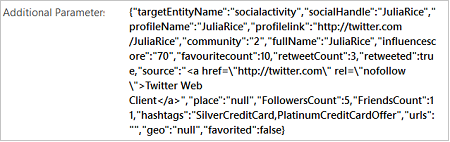
Importante
- Crea una proprietà di canale per ogni nome dalla coppia nome/valore che desideri utilizzare nella regola di aggiornamento e di creazione dei record. Ad esempio, puoi utilizzare
influenceScorecome nome proprietà. - Le informazioni nel payload JSON non sono molto semplici da leggere. Per renderle più leggibili, puoi utilizzare Parser JSON online per avere un migliore output.
- Il gruppo di proprietà non supporta l'aggiunta di valori nidificati in un payload JSON come proprietà del canale. Nell'esempio seguente viene illustrato "FollowersCount" nel nodo utente come coppia chiave/valore JSON annidata.
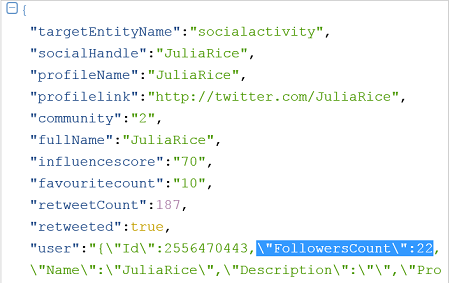
b. Tipo di dati. Seleziona un tipo di dati per la proprietà del canale. Ad esempio, se la proprietà è il punteggio di influenza, utilizza il tipo di dati come numero intero perché il relativo valore non può essere in decimali.
Il tipo di dati selezionato determinerà gli operatori di query relazionali quando si utilizza la proprietà per definire le condizioni negli elementi della regola di creazione e di aggiornamento record. Dataverse supporta la creazione di proprietà solo per i seguenti tipi di dati: Numero a virgola mobile, Singola riga di testo e Numero intero.
Nota
- I tipi di dati Set di opzioni e Opzione Due sono supportati nelle condizioni del tipo di stringa. Devi annullare l'inserimento del valore dell'insieme di opzioni nelle condizioni.
- Dataverse imposta un valore predefinito per gli elementi proprietà per ognuno dei tipi di dati supportati. Questo è per gli scenari in cui una proprietà di canale viene utilizzata in un flusso di lavoro ma il payload in ingresso non ha un valore specificato dal canale esterno; le condizioni flusso di lavoro in cui viene fatto riferimento alla proprietà utilizzano almeno il seguente valore predefinito: Stringa: "", Numero intero: -2.147.483.648, Mobile: -1e+011.
c. Origine applicazione. Digita il nome dell'applicazione a cui è correlata la proprietà.
d. Descrizione. Inserisci dettagli per spiegare meglio a cosa è destinata la proprietà.
- Crea una proprietà di canale per ogni nome dalla coppia nome/valore che desideri utilizzare nella regola di aggiornamento e di creazione dei record. Ad esempio, puoi utilizzare
Al termine, seleziona Salva e chiudi.
Puoi visualizzare tutte le proprietà nel modulo del gruppo di proprietà del canale.
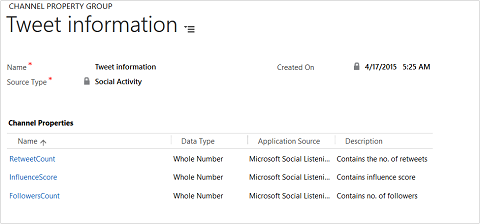
Attiva una regola di creazione e di aggiornamento record
Per tutte le regole di creazione e di aggiornamento di record da applicare a un impegno in ingresso corrispondente, dopo aver aggiunto gli elementi regola, devi attivare la regola.
Nella mappa del sito di Interfaccia di amministrazione di Customer Service, vai a Supporto tecnico>Impostazioni caso.
Seleziona Regole di creazione e di aggiornamento automatici di record>Gestisci.
Apri la regola che desideri attivare e, nella barra dei comandi, seleziona Attiva.
Nota
Puoi avere due regole di creazione e di aggiornamento di record attive alla volta per ogni tipo di origine, ad eccezione dei messaggi e-mail (uno con la coda e uno senza). Puoi disporre solo di una regola di creazione e di aggiornamento record attiva per il tipo di origine E-mail, e questa regola deve avere una coda specificata.
Una volta attivata la regola, l'unico modo per cambiarla è prima di tutto disattivarla. Apri la regola e, nella barra dei comandi, seleziona Disattiva.
Gestisci la creazione e l'aggiornamento record automatici da un modulo coda
Puoi inoltre creare o gestire una regola di creazione e aggiornamento automatico del record da un modulo coda. A tale scopo, apri il record della coda e, nella barra dei comandi, seleziona Impostazioni di conversione impegno e-mail o Impostazioni di conversione impegno social.
Altre informazioni: Creare o modificare una coda
Considerazioni sull'aggiornamento
Di seguito sono elencate alcune informazioni necessarie se stai eseguendo l'aggiornamento alla versione più recente e disponi di regole di creazione caso esistenti per l'impegno e-mail e social.
| Regole esistenti prima dell'aggiornamento | Cosa accade alle regole dopo l'aggiornamento? |
|---|---|
| Una regola con gli elementi regola con condizioni e proprietà definite | - La regola e gli elementi regola vengono aggiornati e le proprietà e le condizioni negli elementi regola esistenti vengono conservate. - Un nuovo elemento regola viene creato con condizioni vuote. Un nuovo passaggio Crea record (con il caso selezionato) viene aggiunto con mapping della proprietà predefinito. Gli elementi regola si applicano in un ordine e l'elemento regola appena creato viene considerato ultimo nell'ordine. |
| Una regola con gli elementi regola con condizioni, ma senza proprietà definite | - La regola e gli elementi regola vengono aggiornati e le condizioni negli elementi regola vengono conservate. - Un nuovo elemento regola viene creato con condizioni vuote. Un nuovo passaggio Crea record (con il caso selezionato) viene aggiunto con mapping della proprietà predefinito. Gli elementi regola si applicano in un ordine e l'elemento regola appena creato viene considerato ultimo nell'ordine. |
| Una regola con gli elementi regola senza condizioni o proprietà definite | - La regola e gli elementi regola vengono aggiornati. - Un nuovo elemento regola viene creato con condizioni vuote. Un nuovo passaggio Crea record (con il caso selezionato) viene aggiunto con mapping della proprietà predefinito. Gli elementi regola si applicano in un ordine e l'elemento regola appena creato viene considerato ultimo nell'ordine. |
| Una regola con gli elementi regola con proprietà ma senza condizioni definite | - La regola e gli elementi regola vengono aggiornati e le proprietà negli elementi regola vengono conservate. - Un nuovo elemento regola viene creato con condizioni vuote. Un nuovo passaggio Crea record (con il caso selezionato) viene aggiunto con mapping della proprietà predefinito. Gli elementi regola si applicano in un ordine e l'elemento regola appena creato viene considerato ultimo nell'ordine. |
| Una regola senza elementi regola | - La regola viene aggiornata. - Un nuovo elemento regola viene creato con condizioni vuote. Un nuovo passaggio Crea record (con il caso selezionato) viene aggiunto con mapping della proprietà predefinito. Gli elementi regola si applicano in un ordine e l'elemento regola appena creato viene considerato ultimo nell'ordine. |
| Una regola di creazione del caso attiva per i tipi di origine social o dell'e-mail, con una coda specificata | Tutte le regole verranno aggiornate in uno stato attivo. |
| Una regola di creazione del caso attiva per i tipi di origine social o dell'e-mail, senza una coda specificata | Tutte le regole verranno aggiornate e disattivate. Ciò è dovuto al fatto che anche nella versione della primavera 2014 di Dynamics CRM Online, una regola di creazione del caso senza una coda non è stata applicata e non ha creato alcun record. |
Raccomandazione per aggiornare la soluzione
Eseguire la procedura seguente prima di aggiornare una soluzione:
Disattivare Regole di creazione e di aggiornamento record fornite con la versione precedente della soluzione. Lo stato di Regole di creazione e di aggiornamento record diventa Bozza.
Aggiornare la soluzione come necessario.
Dopo l'aggiornamento della soluzione, attivare Regole di creazione e di aggiornamento record come necessario.